Windows10下怎么开启telnet功能
win10系统与win7、win8系统相比发生了不小的变化,很多用户在升级后都遇到了一些操作问题。比如,有位用户为了方便操作,想要在新系统中开启telent功能,可是操作了很久,都没找到具体方法。这该怎么办呢?为了帮助朋友们更好地使用新系统,小编将在此为大家介绍下win10开启telnet功能的方法,其他windows功能也大同小异。
具体方法如下:
1、右击桌面左下角的“开始”按钮,从其右键菜单中选择“设置”打开,进入“设置”页面后点击“系统”,如图所示:
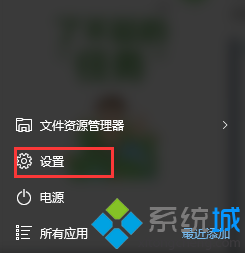
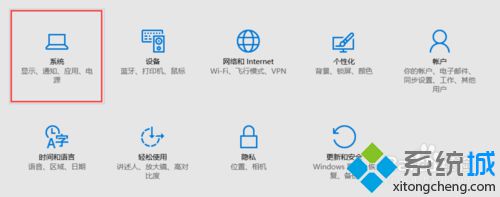
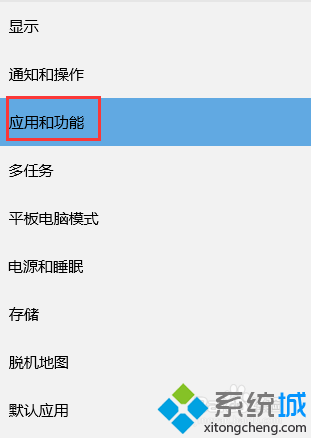
2、这一步算是大家最容易忽略的了,就是:将滚动条拉到最下面,看到下图:
3、接着就如下图所示,一步一步操作就可以了:
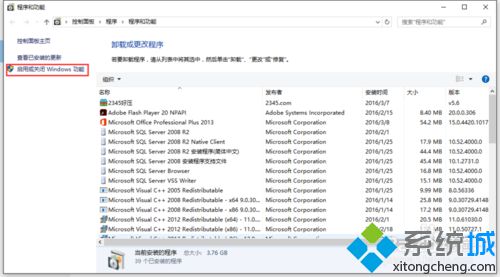
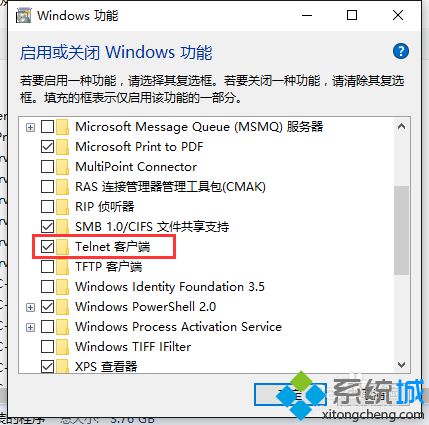
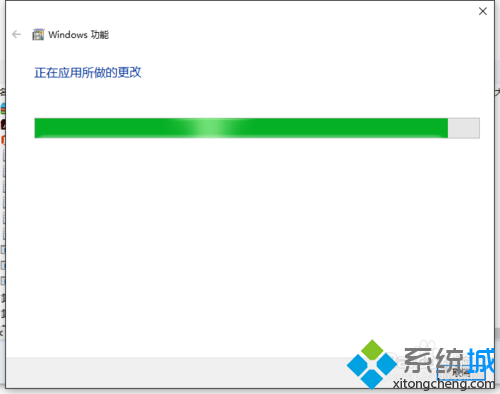
通过上述步骤的简单操作,我们就能在Windows10系统下成功开启telnet功能了!方法是不是非常简单呢?感兴趣的用户不妨试着操作看看吧!
相关教程:电脑怎么开启无线功能微信语音功能怎么开启win10 开启telnet服务系统休眠功能怎么开启win7无线功能怎么开启我告诉你msdn版权声明:以上内容作者已申请原创保护,未经允许不得转载,侵权必究!授权事宜、对本内容有异议或投诉,敬请联系网站管理员,我们将尽快回复您,谢谢合作!










